Excel: como criar um gráfico e ignorar células em branco
Freqüentemente, você pode querer criar um gráfico no Excel usando um intervalo de dados e ignorar as células vazias no intervalo.
Felizmente, isso é fácil de fazer usando o recurso Células ocultas e em branco do Excel.
O exemplo a seguir mostra como usar esta função na prática.
Exemplo: crie um gráfico no Excel e ignore células em branco
Suponha que temos o seguinte conjunto de dados que mostra as vendas de um produto durante cada mês do ano:
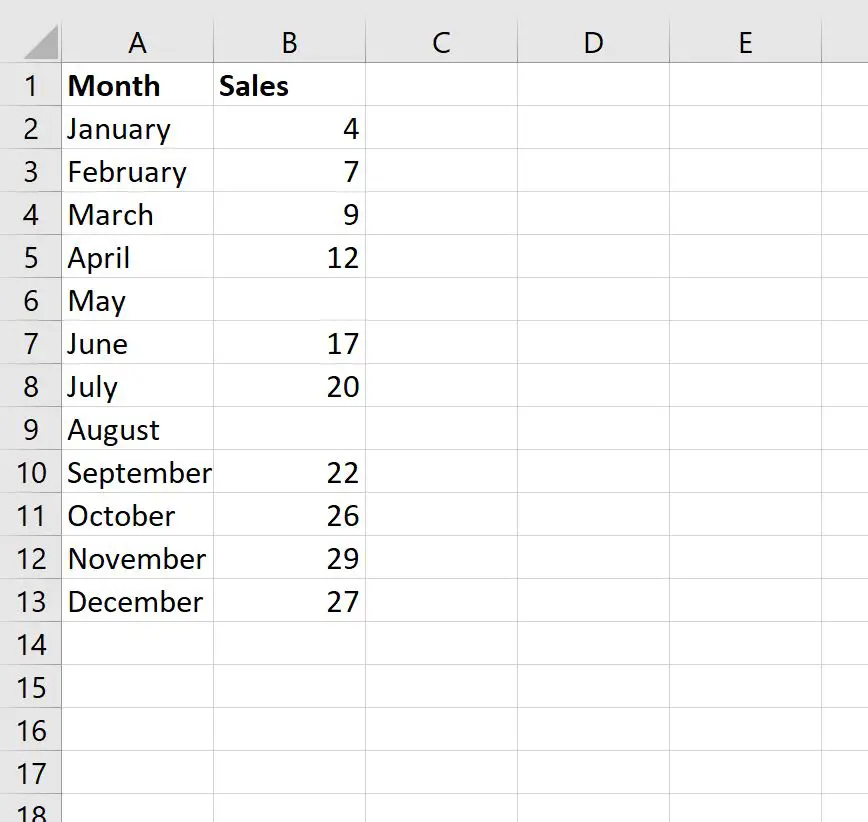
Agora digamos que queremos criar um gráfico de linhas para visualizar as vendas de cada mês.
Podemos destacar as células no intervalo B2:B13 , clicar na guia Inserir na faixa superior e clicar no botão Linha no grupo Gráficos :

O seguinte gráfico de linhas aparecerá:
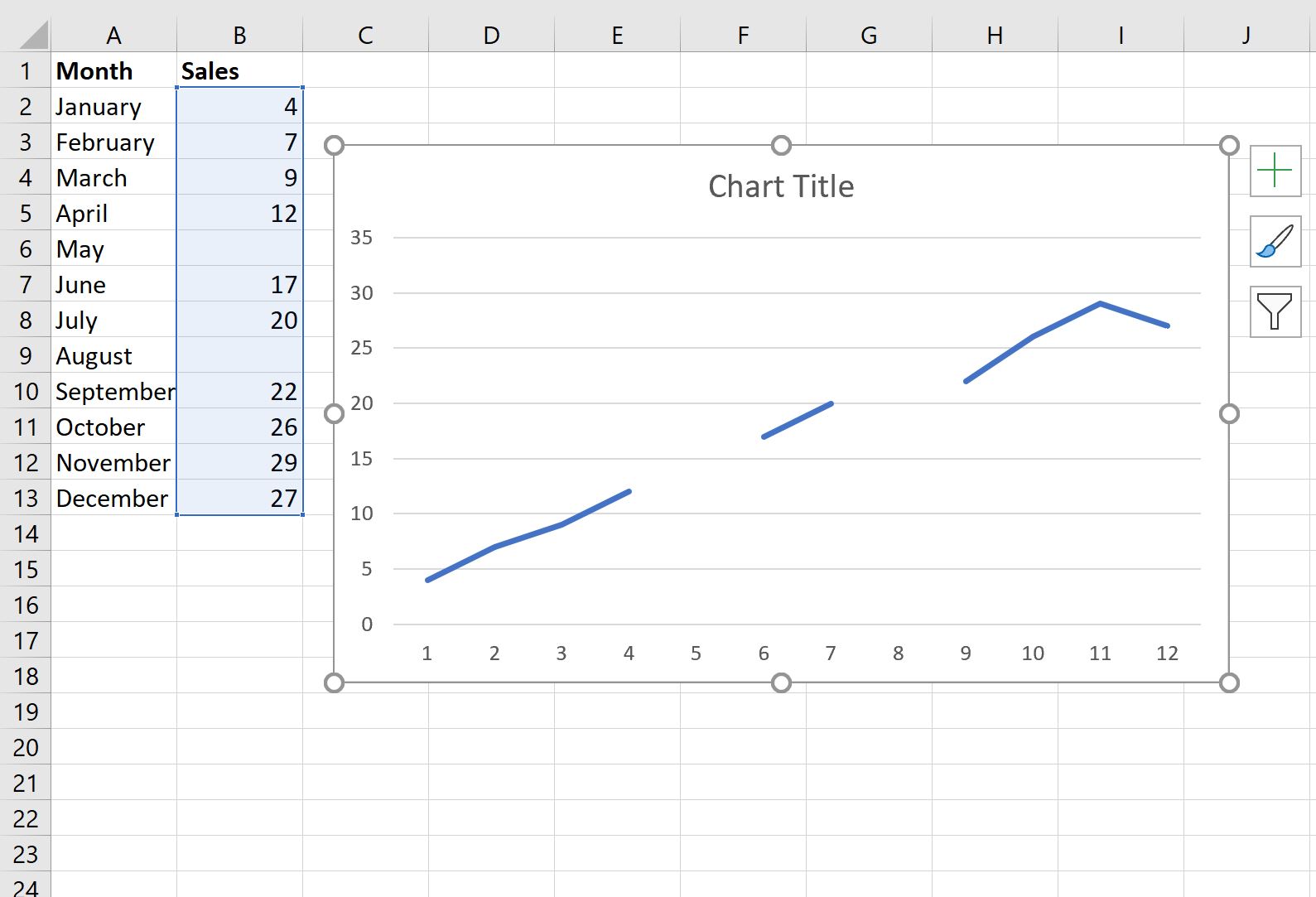
Observe que há duas lacunas no gráfico de linhas onde temos valores faltantes para maio e agosto.
Para preencher essas lacunas, clique com o botão direito em qualquer lugar do gráfico e clique em Selecionar dados :
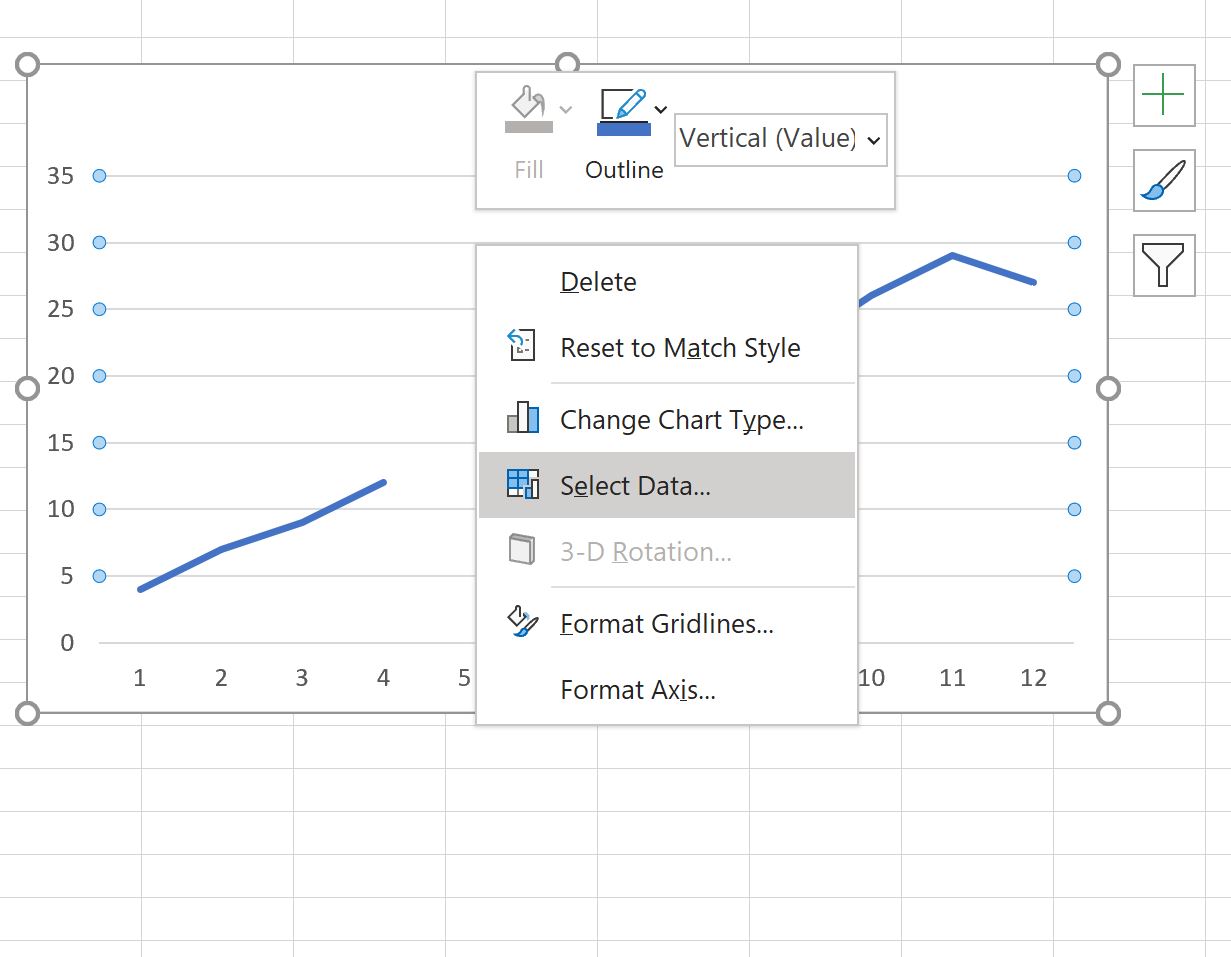
Na nova janela que aparece, clique no botão Células ocultas e em branco no canto inferior esquerdo:

Na nova janela que aparece, marque o botão próximo a Conectar pontos de dados com uma linha e clique em OK :
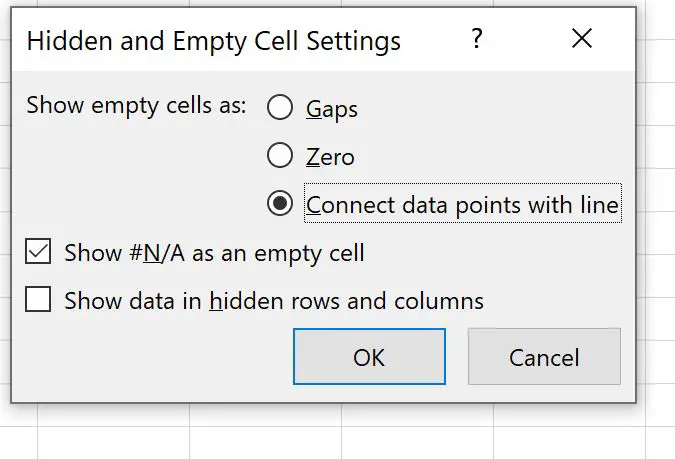
As lacunas no gráfico de linhas serão preenchidas automaticamente:
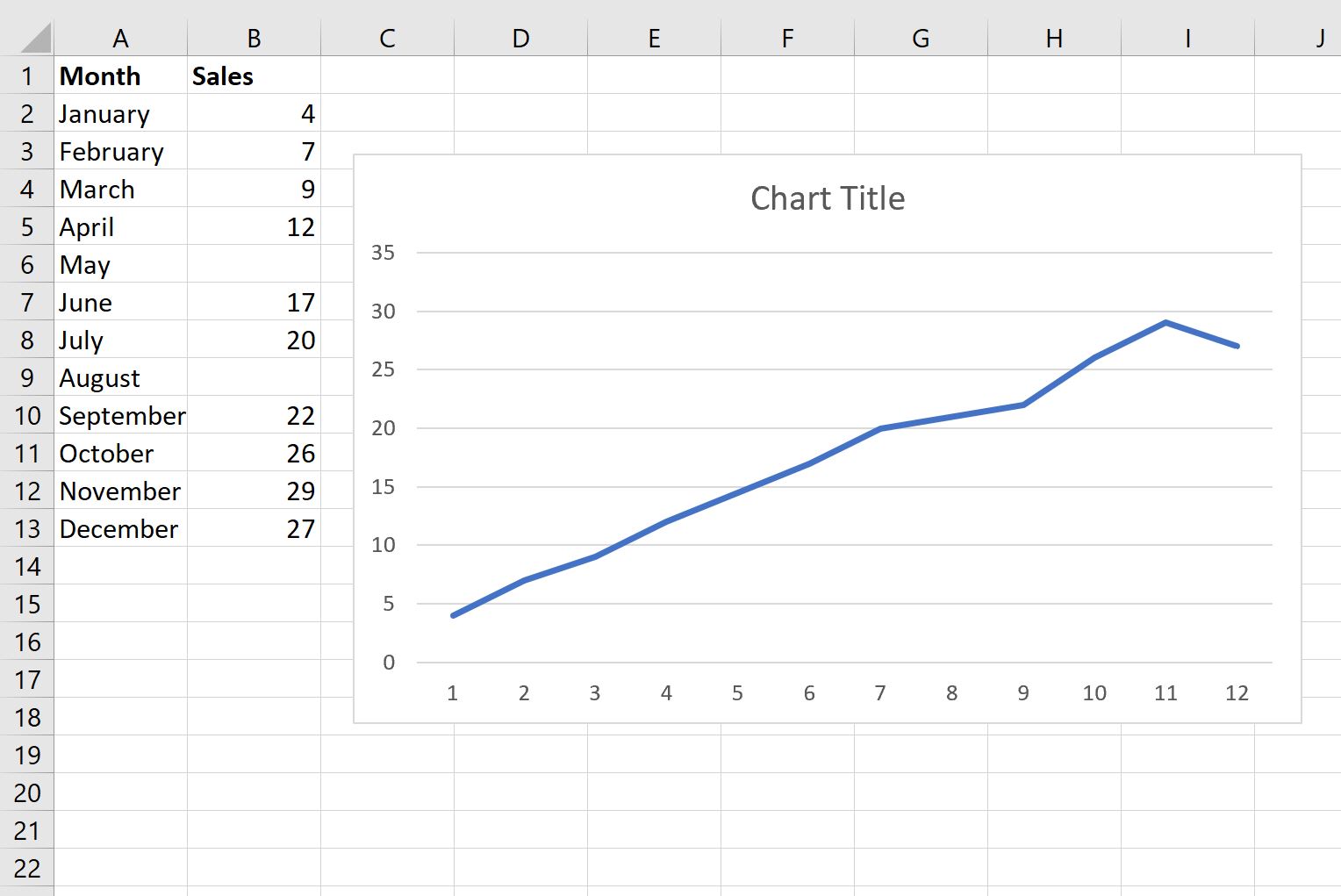
Recursos adicionais
Os tutoriais a seguir explicam como realizar outras tarefas comuns no Excel:
Como substituir valores #N/A no Excel
Como interpolar valores ausentes no Excel
Como contar duplicatas no Excel